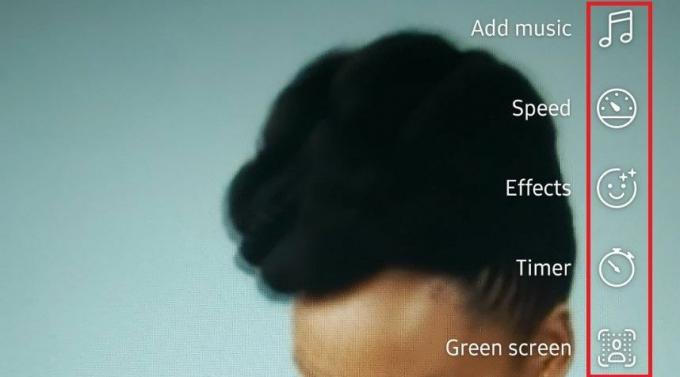¿Alguna vez deseó poder crear y compartir Reels en Facebook como lo hace en Instagram? Bueno, ¡ahora puedes!
En este artículo, lo guiaremos a través de los pasos para crear y compartir un Reel en Facebook. Entonces, ya sea que esté buscando mostrar sus habilidades de baile o compartir un clip divertido con sus amigos, lo tenemos cubierto. Empecemos...
carretes en facebook
Meta introdujo Reels en Instagram en 2020 para enfrentarse a TikTok, que estaba ganando popularidad en ese momento. Los carretes funcionan de manera similar a cómo funcionan los videos de TikTok. Suelen tener entre 15 y 60 segundos de duración y están editados con audio o efectos varios.
La función ganó popularidad y rápidamente se convirtió en el formato de contenido de más rápido crecimiento de la plataforma por un amplio margen. Esto, a su vez, animó a Facebook a lanzar Reels en su plataforma en febrero de 2022.
Cómo crear un carrete en Facebook
Crear un Reel en Facebook es fácil una vez que sabes cómo hacerlo. Aquí hay una guía paso a paso:
- Inicie la aplicación de Facebook en su dispositivo.
- Toque en Bobinas justo encima de tu Cuentos para cambiar a la pestaña Carretes.
- Toque en el Crear panel de carrete para crear un nuevo carrete.
- Puede optar por capturar imágenes directamente en la aplicación o seleccionar videos y fotos del rollo de su cámara.
- Una vez que haya seleccionado su contenido, es hora de editar. Puede agregar efectos, filtros y música a su Reel.
Grabación de su primer video de carrete de Facebook
Si está filmando directamente en la aplicación, verá algunas opciones en el lado derecho de su pantalla.
El primero es Añadir música. Aquí, puede optar por agregar una banda sonora a su Reel desde la biblioteca de canciones con licencia de Facebook. También hay longitud, donde puedes elegir cuánto tiempo quieres que sea tu Reel. La duración máxima es de 60 segundos.
entonces hay Velocidad. Aquí es donde puede elegir acelerar o ralentizar su video. Efectos es donde puedes agregar filtros divertidos a tu Reel. El siguiente es Temporizador, que le permite elegir cuánto tiempo desea que la cámara funcione antes de comenzar a grabar.
Y por último pero no menos importante, hay Pantalla verde. Este es un efecto divertido que te permite cambiar el fondo de tu video.
Una vez que esté satisfecho con su configuración, ¡es hora de grabar! Toque en el Botón de grabación y empezar a filmar. Cuando haya terminado, toque en el Siguiente botón para ir a la página de edición.
Edición de su video de carrete de Facebook
La página de edición es donde realmente puedes darle vida a tu Reel. Aquí, puede editar clips y agregar pegatinas, texto y música (si aún no lo ha hecho) a su video. Encontrarás las opciones de edición en el lado derecho, como en la página de grabación.
Cuando haya terminado, toque en el Siguiente botón. Accederás a la página Compartir. Aquí, puede agregar un título y elegir con quién desea compartir su Reel. También puedes elegir si quieres Habilitar remezcla para sus Reels, lo que significa que otras personas pueden usar su video para crear sus propios videos. Para obtener más información sobre la función, consulte nuestra guía sobre cómo usar la función Remix en Instagram.
Una vez que esté satisfecho con su configuración, toque el botón Compartir botón de carrete para compartir tu video.
Crea tu primer carrete de Facebook
¡Ahí tienes! Nuestra guía sobre cómo crear un Facebook Reel. Ahora es el momento de que crees tus propios videos. Puede crear un Reel que sea a la vez creativo y pulido, lo que lo hace perfecto para compartir en Facebook. ¿Y quien sabe? Con un poco de suerte, tu Facebook Reel podría incluso volverse viral.